La désinstallation du logiciel à partir de la ligne de commande via Terminal est l'une des tâches les plus importantes lors du dépannage d'un PC Ubuntu connecté à distance. Dans la session Terminal Tuts d'aujourd'hui, plongeons-y en profondeur.
Désinstaller le logiciel du terminal dans Ubuntu
Le guide suivant est testé sur Ubuntu 17.10 mais devrait fonctionner sur les anciennes versions d'Ubuntu ainsi que sur Linux Mint et les systèmes d'exploitation élémentaires.
Étape 1) Pour désinstaller un progiciel, vous devez connaître son nom exact. Nous utiliserons la liste tdpkg commande pour cela. Lancez "Terminal" et entrez la commande suivante :
dpkg --list
Vous devriez voir une longue liste d'applications. Notez le nom du programme que vous souhaitez désinstaller. Par exemple, je souhaite supprimer VLC Media Player, qui est simplement répertorié comme "vlc".
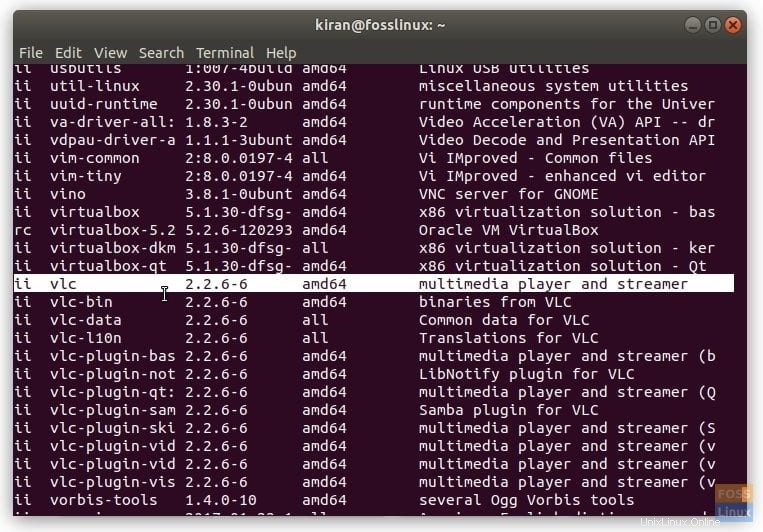
Étape 2) Pour désinstaller un programme, nous utiliserons supprimer commande avec apt-get , qui est généralement utilisé pour installer des applications. Bien sûr, sudo commande pour effectuer des tâches de superutilisateur. Il y a deux choses importantes à considérer sur votre plan de désinstallation.
Conserver les paramètres personnalisés :
Si vous supprimez un programme uniquement pour le réinstaller ultérieurement, vous souhaiterez peut-être conserver les fichiers de configuration, qui se souviendront de vos paramètres appliqués dans cette application. Dans ce cas, utilisez la commande supprimer commande comme suit :
Format général :
sudo apt-get remove package_name
Dans mon cas, pour supprimer vlc :
sudo apt-get remove vlc
Désinstallation complète :
D'autre part, utilisez la commande –purge pour désinstaller complètement l'application si vous prévoyez de ne pas réinstaller l'application.
sudo apt-get --purge remove package_name
sudo apt-get --purge remove vlc
Un peu de ménage
Maintenant que vous avez désinstallé le logiciel, vous souhaiterez peut-être effectuer un nettoyage supplémentaire pour supprimer les dépendances du logiciel que vous avez désinstallé maintenant ou peut-être dans le passé. Les dépendances sont les applications et les bibliothèques utilisées par le logiciel que vous n'avez plus sur votre PC. Notez qu'il est tout à fait sûr de le faire car aucune application ne les utilise.
sudo apt-get autoremove
Comme vous le voyez, la commande autoremove est une commande de nettoyage générique pour tous les packages obsolètes qui restent sur votre PC.